|如何给视频加配音?来看看这几个配音技巧

文章图片
【|如何给视频加配音?来看看这几个配音技巧】
文章图片
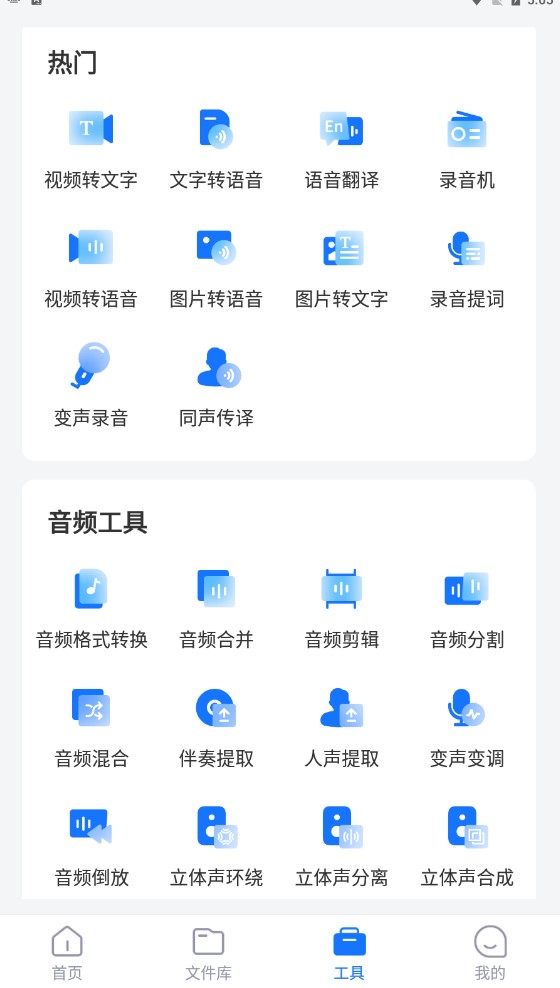
文章图片
最近朋友向我求助 , 他要自己制作一支视频 , 但是视频里面有些桥段需要配音 , 他不想用自己的声音配音 。 一方面容易NG , 需要录制很多遍 , 花费时间较多;另一方面 , 如果视频录制和配音分开 , 可以更加注重画面录制的效果 。
考虑到这些因素 , 我们可以尝试使用一些配音软件 , 就可以解决以上难题了 。 那么视频配音怎么制作呢?今天给大家分享几个制作方法 , 有需要的小伙伴快来看看吧 。
制作方法一:使用录音转文字助手
可能有小伙伴会疑惑:不是说视频配音吗?怎么讲起录音转文字了?其实它的功能有很多 , 其中的文字转语音功能就可以帮助我们给视频配音 。 使用该软件制作出来的配音效果 , 堪比真人发声 , 自然不机械;而且还有上百种语音声线供我们挑选 。 另外它还支持长文本转写、多人播报 , 有需要的小伙伴可以去体验看看 。
【制作步骤】
步骤一:打开软件 , 在首页点击【文字转语音】功能 。
步骤二:将需要配音的文字内容复制到软件对应位置中 , 根据自己喜好在【语音类型】选择合适的主播声线 , 有需要的小伙伴还可以添加【背景音乐】 。 然后调整好【语音速度】、【主播语调】等相关参数 。 最后点击【开始转换】 , 等待软件导出音频即可 。
这款软件还具有手机版APP , 具有音频格式转换、音频合并、音频剪辑等多种音频处理功能 , 有需要的小伙伴可以下载体验一番 。
制作方法二:使用WPS
WPS是我们常用的办公软件之一 , 可以用来撰写文档或者注意事项 。 但是你们应该不知道Word文档也能实现视频配音吧!不过要注意的是这个配音功能只是Word的一小部分 , 语音类型选择有限 , 适合配音需求不是很高的小伙伴 。
【制作步骤】
打开WPS , 新建一个文档 , 输入配音文本 。 接着点击【审阅】功能 , 选择【朗读】就可以啦 。 后续我们还可以点击【输出语音】 , 导出音频文件 。
大家看完这篇文章 , 都学会视频配音怎么制作了吗?你们还知道其他的配音软件的话 , 也可以在评论区分享哦 。
- 短视频|小白没有什么经验,所以他推荐一些兼职工作来更自由地赚钱。
- 耳机|低调的百度老板娘马东敏,15岁考入中科大少年班,捐款1亿给母校
- 原创|UC剪辑视频赚钱,适合新手做的3个领域,小白进来
- 电子商务|什么是东南亚跨境电商?跨境电商的红利是坑吗?如何正确玩转电商
- 网购|疫情之下,如何借助自己的空置场景玩一波事件营销,带上一波客流
- 电子商务|新手做跨境电商容易入手吗?如何从零开始做跨境电商?
- Java|折叠屏成品牌技术力风向标,98%好评的OPPO折叠屏表现如何?
- 硬盘|几年前放在硬盘里的RMVB视频,为什么现在看很模糊?
- |如何根据无刷电机定子参数确定绕线方案
- |给赶上双11末班车用户的换机建议:果粉花粉安卓党考虑这三款
